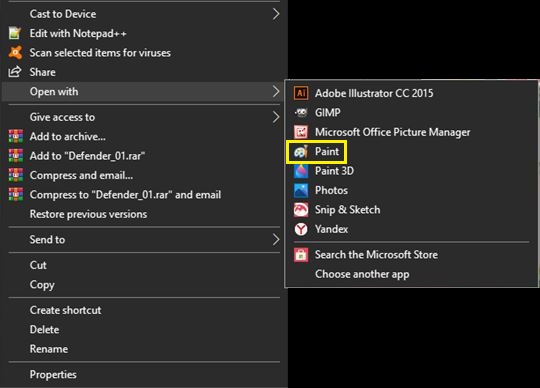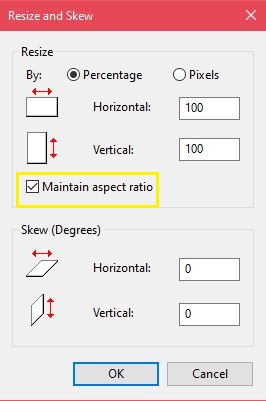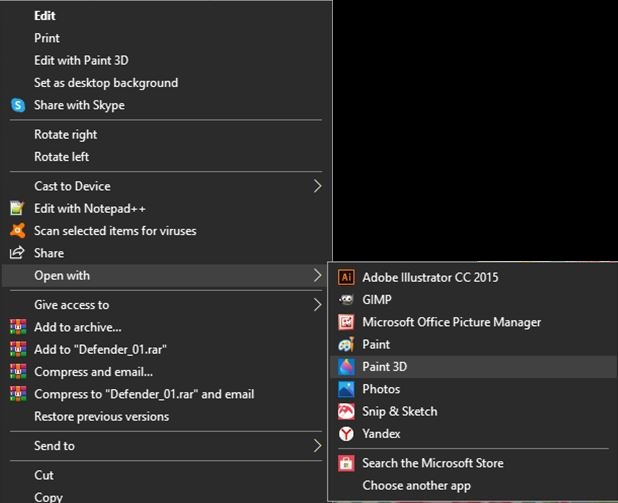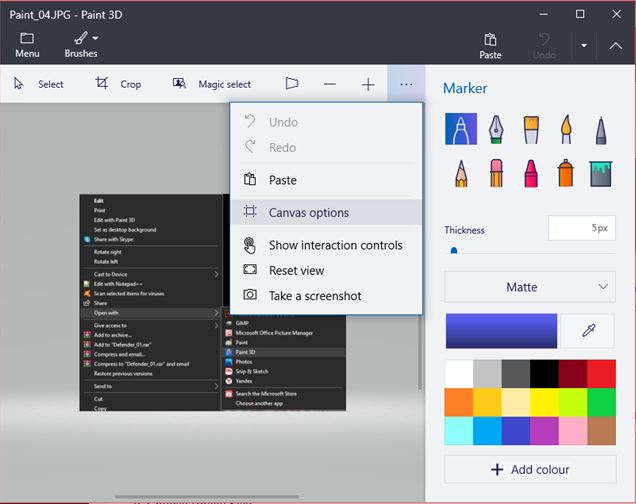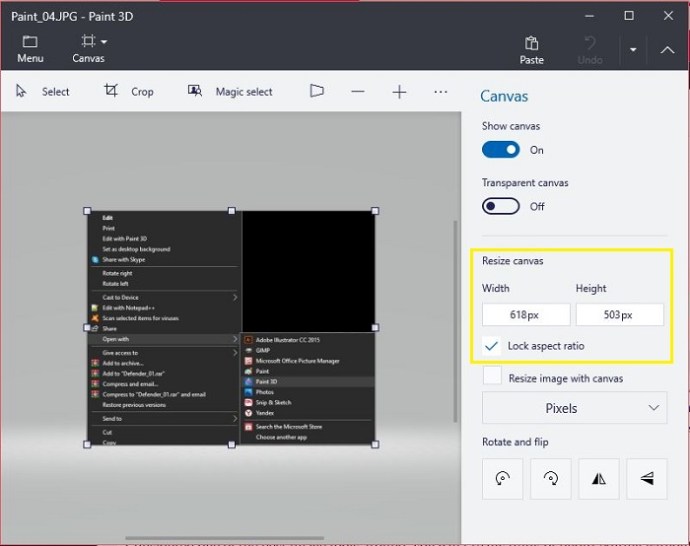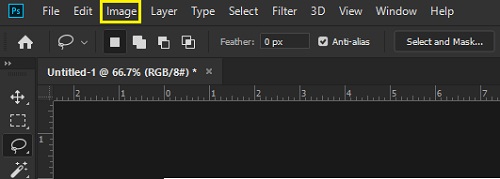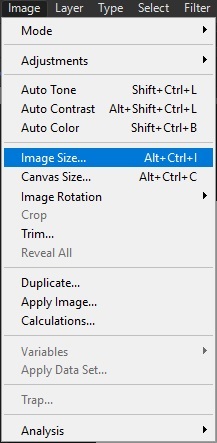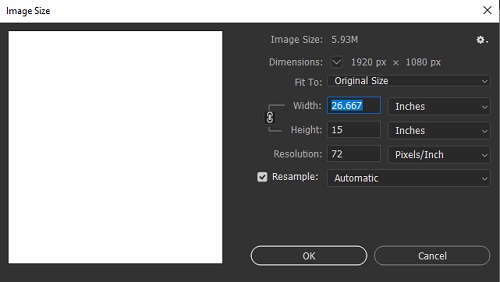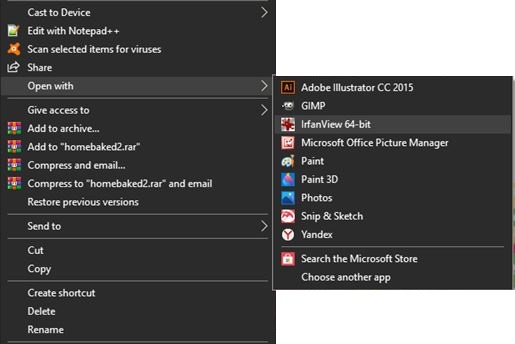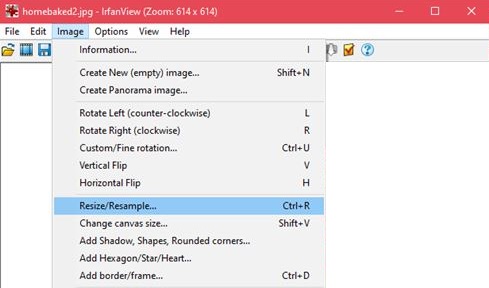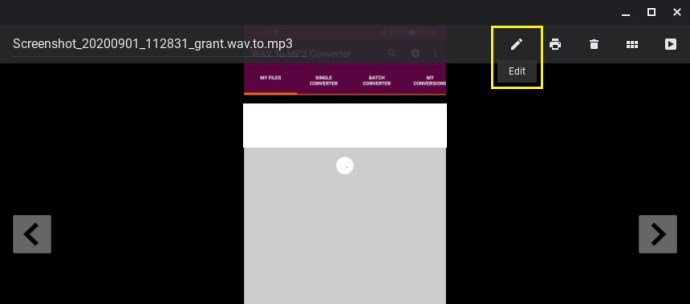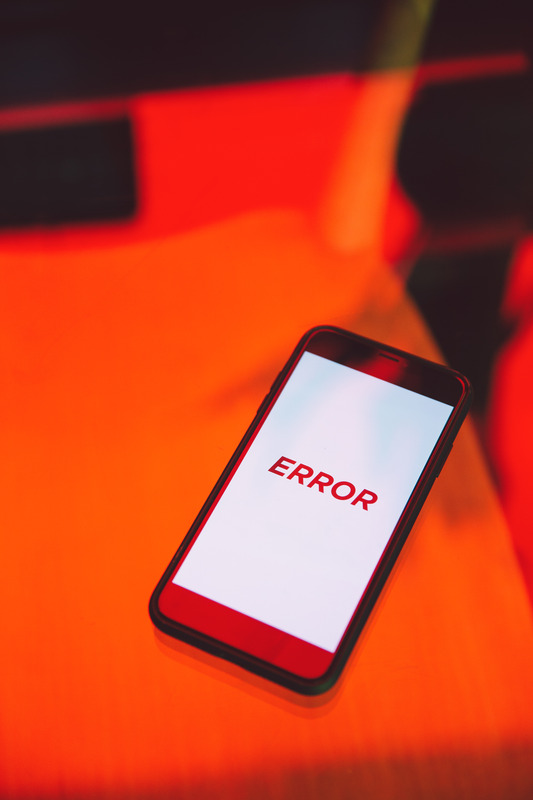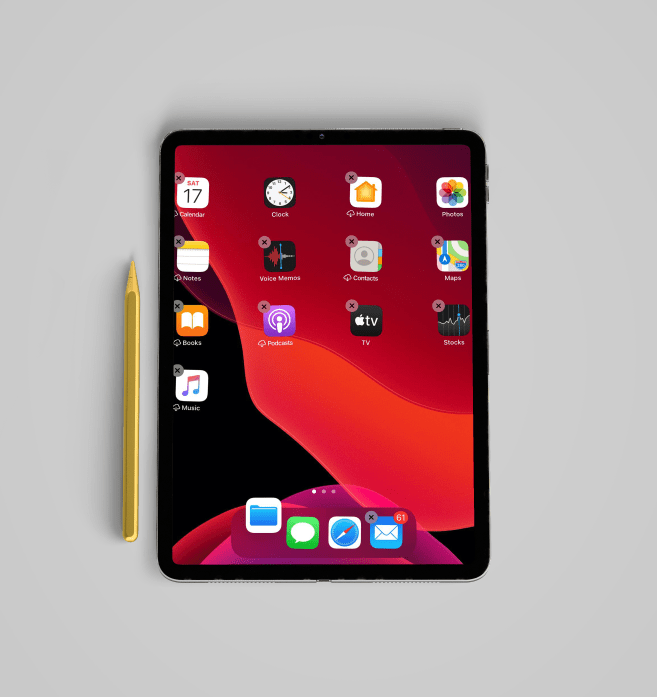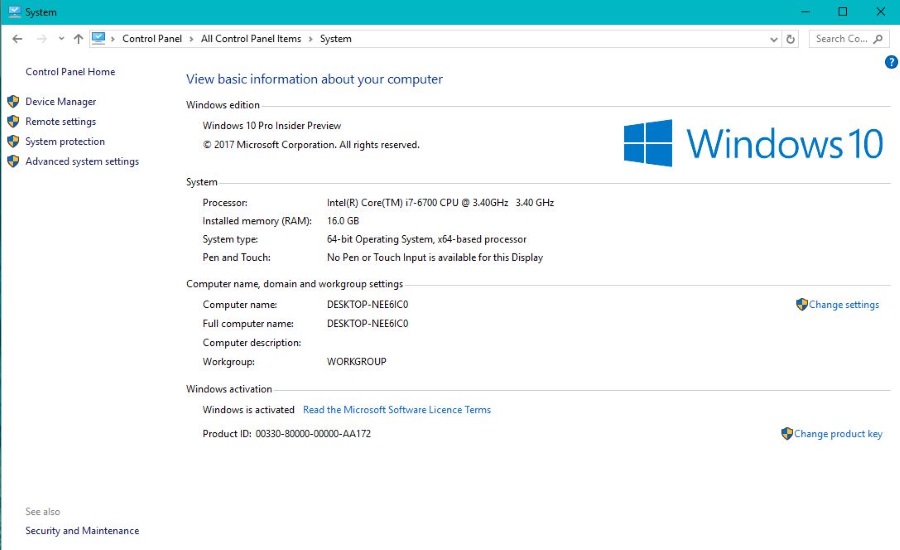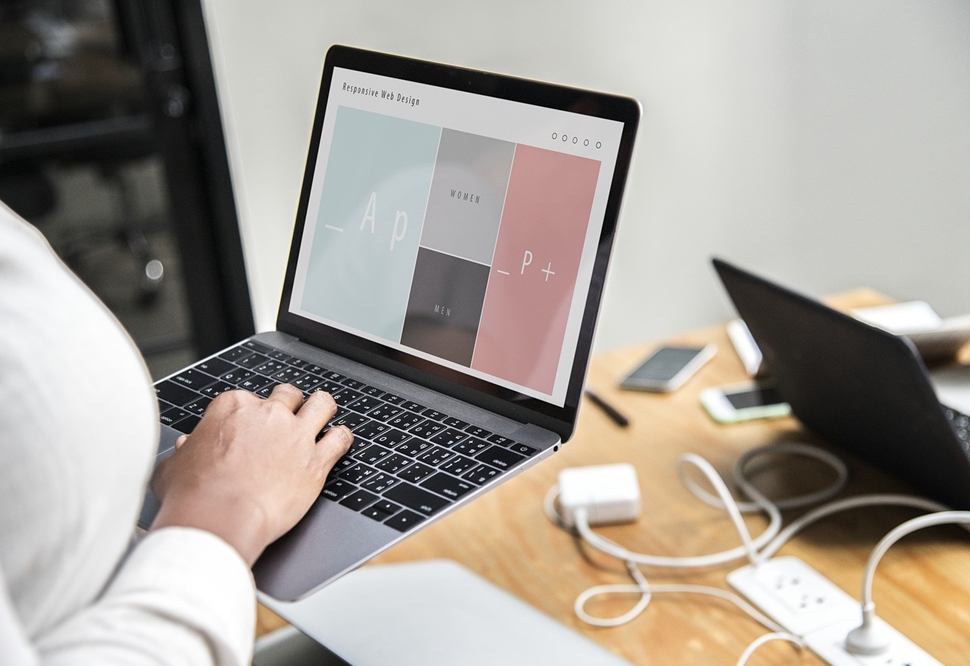ด้วยอุปกรณ์ที่ทันสมัยในปัจจุบัน การถ่ายภาพจึงกลายเป็นเรื่องง่าย โดยการจัดเก็บภาพหลายร้อยภาพไม่ใช่เรื่องแปลกหรือผิดปกติ พื้นที่เก็บข้อมูลกลายเป็นปัญหา แม้ว่าคุณภาพของกล้องจะดีขึ้น ขนาดไฟล์ของภาพถ่ายก็จะยิ่งใหญ่ขึ้น
![วิธีปรับขนาดภาพ [จากอุปกรณ์ใด ๆ ]](http://pic.onlinemekteb.com/wp-content/uploads/pc-mobile/2600/2or1v79pj9.jpg)
การปรับขนาดไม่ได้เป็นเพียงการครอบตัดรูปภาพเท่านั้น แต่ยังหมายถึงการจัดการพิกเซลเพื่อลดขนาดไฟล์ด้วย หากคุณกำลังพยายามส่งรูปภาพจำนวนมากไปยังบุคคลอื่น แต่ขนาดไฟล์ใหญ่เกินไป คุณจะต้องย่อรูปภาพเพื่อส่ง
นี่คือจุดที่การปรับขนาดรูปภาพมีประโยชน์ ด้วยเครื่องมือที่เหมาะสม คุณสามารถปรับทั้งรูปภาพและขนาดไฟล์ของรูปภาพที่ต้องการได้ ในบทความนี้ เราจะแสดงวิธีการปรับขนาดรูปภาพสำหรับอุปกรณ์ที่หลากหลาย
วิธีปรับขนาดรูปภาพบนอุปกรณ์ Android
นอกกรอบ โทรศัพท์หรือแท็บเล็ต Android ไม่ได้มาพร้อมกับแอปพลิเคชันที่สามารถใช้ปรับขนาดรูปภาพได้ แอพ Photos ที่มากับ Android เป็นอุปกรณ์มาตรฐานสำหรับการดูไฟล์ แต่ไม่มีตัวเลือกให้คุณแก้ไขอะไร โชคดีที่มีแอปพลิเคชันที่มีประโยชน์สำหรับอุปกรณ์ Android ที่ Google Play Store
ประเภทของแอพอาจแตกต่างกันไปขึ้นอยู่กับทั้งประเภทอุปกรณ์ของคุณและเวอร์ชั่น Android แต่ส่วนใหญ่มีเครื่องมือที่คล้ายกันมาก ขั้นตอนมาตรฐานในการปรับขนาดรูปภาพคือเลือกหนึ่งหรือหลายรูปภาพจากอัลบั้มของคุณ จากนั้นเลือกความละเอียดที่คุณต้องการปรับขนาด ต่อไปนี้คือเครื่องมือทางเลือกบางส่วนที่ได้รับคะแนนสูงบน Google Play:
1. บีบอัดและปรับขนาดรูปภาพ
ตัวลดขนาดรูปภาพที่ใช้งานง่ายและใช้งานง่าย การบีบอัดรูปภาพและการปรับขนาดทำให้ผู้ใช้สามารถลดขนาดรูปภาพ หรือครอบตัดรูปภาพและลบส่วนที่ไม่ต้องการของรูปภาพออก สามารถลดขนาดภาพเป็นชุดและอนุญาตให้เลือกและลดขนาดไฟล์ได้หลายไฟล์พร้อมกัน
2. ตัวปรับขนาดรูปภาพและรูปภาพ
แอป Photo & Picture Resizer แอป Photo & Picture Resizer ที่สะดวกสำหรับผู้ใช้ในการเปลี่ยนขนาดภาพเดียวหรือหลายภาพอย่างรวดเร็วด้วยการแตะเพียงไม่กี่ครั้ง Photo & Picture Resizer สร้างขึ้นเพื่อให้ตรงกับอัตราส่วนภาพต้นฉบับโดยค่าเริ่มต้น ทำให้ง่ายต่อการอัปโหลดภาพไปยังไซต์โซเชียลมีเดียต่างๆ แอพนี้ยังอนุญาตให้ประมวลผลภาพหลายชุดพร้อมกันในครั้งเดียว
3. ลด Q: ลดภาพและ Q ลด Lite
แอพ Q Reduce เป็นตัวลดขนาดไฟล์ที่ตรงไปตรงมาซึ่งทำสิ่งหนึ่งและทำได้ดี เวอร์ชัน Lite จะทำการลดขนาดภาพทีละภาพ ในขณะที่เวอร์ชันเต็มอนุญาตให้ใช้ภาพเป็นชุดพร้อมกับตัวเลือกการแก้ไขภาพอื่นๆ อีกหลายอย่าง เช่น การเลือกครอบตัดและการเก็บภาพถาวร
วิธีปรับขนาดรูปภาพบนพีซีที่ใช้ Windows
อาจเป็นหนึ่งในเครื่องมือที่หลากหลายที่สุดสำหรับการแก้ไขภาพ โดยปกติแล้วพีซีจะมาพร้อมกับโปรแกรมที่ช่วยให้คุณแก้ไขภาพได้ นอกจากนี้ยังมีเครื่องมือแก้ไขภาพที่ดีที่สุดสำหรับพีซีอีกด้วย เราจะแสดงรายการโปรแกรมสองสามรายการพร้อมกับเคล็ดลับในการลดขนาดภาพ:
1. เพ้นท์
Windows ทุกรุ่นที่ต่ำกว่า Windows 10 จะมาพร้อมกับ MS Paint เป็นค่าเริ่มต้น แม้ว่าเครื่องมือแก้ไขรูปภาพจะค่อนข้างพื้นฐาน แต่ก็ยังสามารถปรับขนาดรูปภาพได้ค่อนข้างง่าย โดยทำตามขั้นตอนเหล่านี้:
- เปิดรูปภาพโดยคลิกขวาที่รูปภาพแล้วเลือก Open With หรือคลิก File จากนั้นคลิก Open ในเมนูด้านบนสุดของ Paint
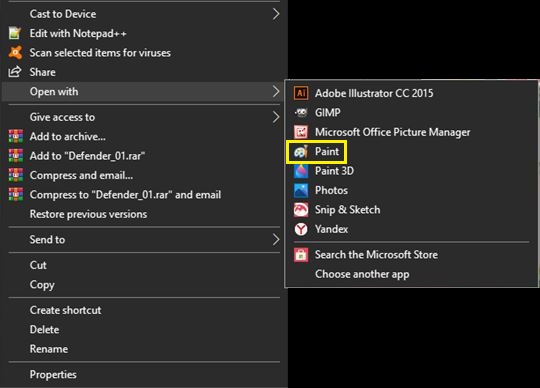
- บนแท็บ หน้าแรก ภายใต้ รูปภาพ ให้คลิกที่ ปรับขนาด

- ปรับขนาดภาพเป็นเปอร์เซ็นต์หรือพิกเซลตามที่เห็นสมควร คลิกที่ รักษาอัตราส่วนภาพ เพื่อให้ขนาดภาพคงที่เมื่อปรับเป็นเปอร์เซ็นต์
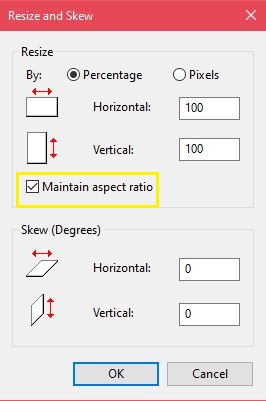
- คลิกที่ตกลง
2. ระบายสี 3D
Windows 10 มาพร้อมกับแอป Paint เวอร์ชันอัปเดตซึ่งมีตัวเลือกมากมายกว่าเวอร์ชันดั้งเดิม อินเทอร์เฟซมีการเปลี่ยนแปลงเล็กน้อย ดังนั้นผู้ที่คุ้นเคยกับโปรแกรมก่อนหน้านี้อาจพบว่าตัวเองหายไปเมื่อพยายามนำทางเมนู ในการปรับขนาดรูปภาพใน Paint 3D ให้ทำดังต่อไปนี้:
- เปิดภาพใน Paint 3D
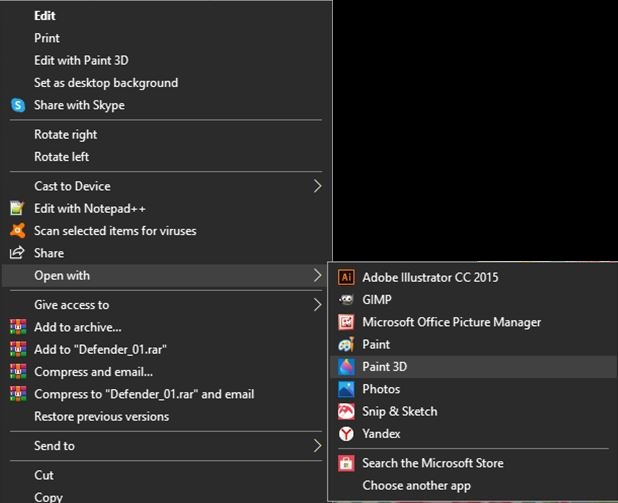
- คลิกที่เครื่องมือ Canvas ที่เมนูด้านบน
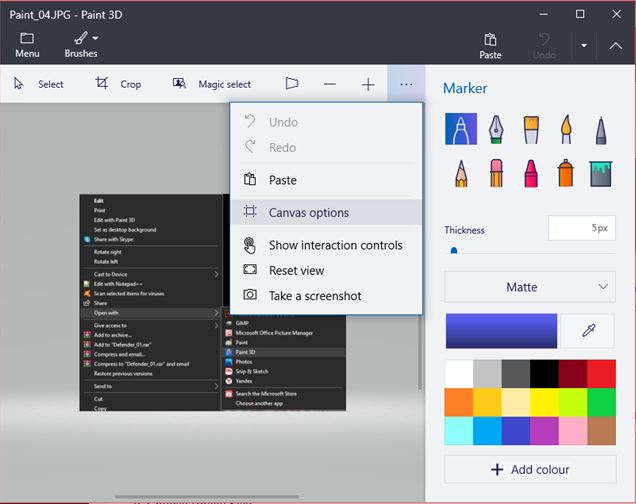
- ที่เมนูด้านขวา คุณสามารถปรับและปรับขนาดภาพเป็นพิกเซลหรือเปอร์เซ็นต์ อัตราส่วนการล็อกจะรักษาความสมดุลของขนาดรูปภาพที่เหมาะสม และการปรับขนาดรูปภาพด้วย Canvas จะเพิ่มหรือลดขนาดผ้าใบของ Paint 3D ให้สัมพันธ์กับการปรับของคุณ
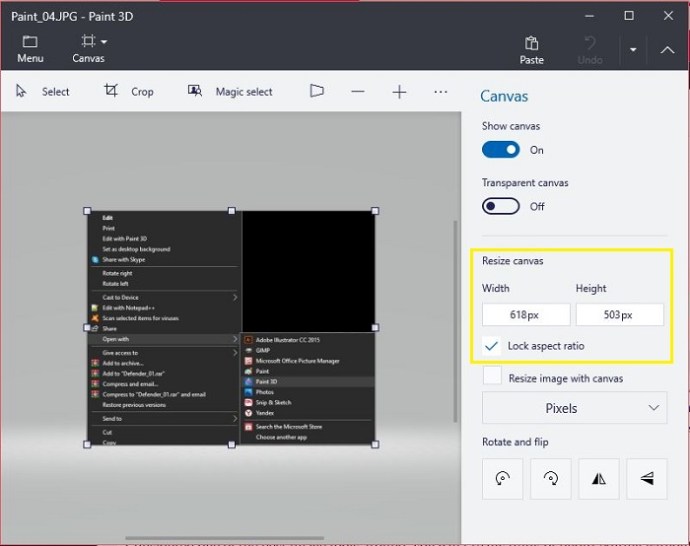
- คลิกที่เมนูแล้วบันทึกเพื่อเก็บการเปลี่ยนแปลงใดๆ
3. Adobe Photoshop
ถือว่าเป็นหนึ่งในเครื่องมือสร้างภาพที่ดีที่สุด คุณไม่สามารถนึกถึงการแก้ไขภาพได้โดยไม่ต้องพูดถึง Adobe Photoshop แม้ว่าจะไม่ฟรีอย่างที่คนอื่น ๆ พูดถึง แต่ความเก่งกาจของโปรแกรมนี้ก็คุ้มค่ากับราคา ในการปรับขนาดรูปภาพใน Photoshop ให้ทำตามขั้นตอนเหล่านี้:
- คลิกที่ 'รูปภาพ' ในเมนูด้านบน
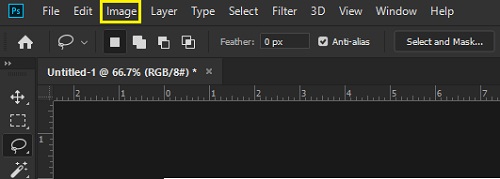
- เลือกขนาดภาพ
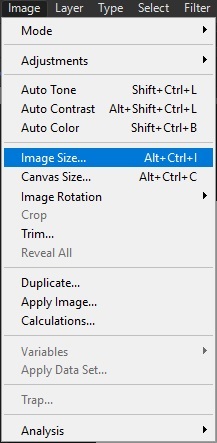
- ปรับขนาดตามที่เห็นสมควรคลิกตกลง
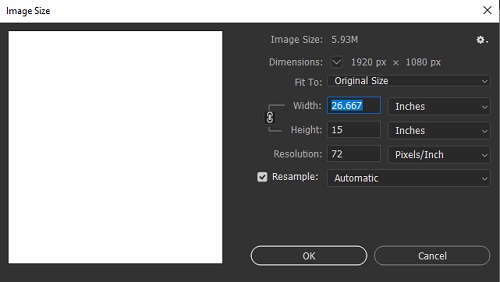
การปรับขนาดแบทช์สามารถทำได้แม้ว่าจะต้องมีการบันทึก จากนั้นดำเนินการเลือกไฟล์ อัตโนมัติ แล้วเลือกแบทช์
4. อิร์ฟานวิว
โปรแกรมดูรูปภาพฟรีและเป็นที่นิยมอย่างมาก Irfanview ยังมีความสามารถในการปรับขนาดรูปภาพทั้งแบบทีละรายการและแบบเป็นชุดโดยไม่ต้องบันทึกการทำงานของโปรแกรมก่อน มันเป็นเครื่องมือที่มีประโยชน์มาก และเนื่องจากไม่ต้องเสียค่าใช้จ่ายในการติดตั้ง จึงไม่มีเหตุผลที่จะไม่ลองใช้โปรแกรมนี้เลย คุณสามารถปรับขนาดรูปภาพใน Irfanview ได้ดังนี้:
- เปิดรูปภาพโดยคลิกขวาและเลือก Open With หรือค้นหาผ่านเมนู Irfanview โดยคลิก File จากนั้นคลิก Open
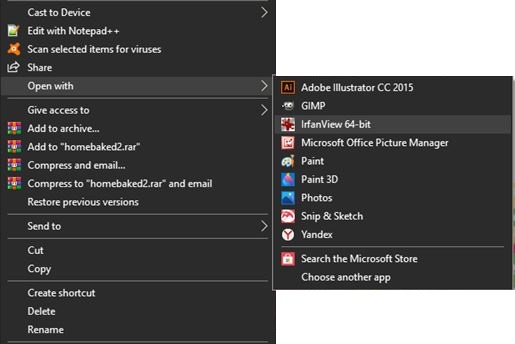
- คลิกที่ Image ที่เมนูด้านบน จากนั้นคลิกที่ Resize/Resample
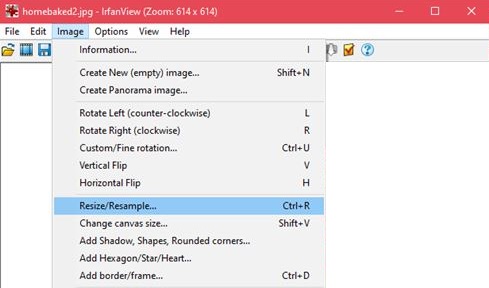
- ปรับค่ารูปภาพตามที่เห็นสมควร จากนั้นคลิก ตกลง
การแปลงเป็นชุดของรูปภาพที่อยู่ในโฟลเดอร์เดียวสามารถทำได้โดยเปิด Irfanview คลิกที่ File จากนั้นเลือก Batch Conversion/Rename รูปภาพทั้งหมดที่อยู่ในโฟลเดอร์จะถูกปรับขนาดโดยอัตโนมัติ
วิธีปรับขนาดรูปภาพบน iPhone
แม้ว่าแอปรูปภาพที่มาพร้อมกับ iPhone ของคุณสามารถครอบตัดรูปภาพให้เหลือขนาดที่แน่นอนได้ แต่ก็ไม่มีคุณสมบัติที่จะลดความละเอียดหรือขนาดไฟล์ อย่างไรก็ตาม มีแอพที่ใช้งานได้ผ่าน Apple App Store ซึ่งทำงานได้ดีมาก:
1. ขนาดภาพ
ใช้งานง่ายและค่อนข้างตรงไปตรงมา Image Size เป็นหนึ่งในโปรแกรมแก้ไขรูปภาพที่ได้รับความนิยมมากที่สุดใน App Store เครื่องมือฟรีนี้มีประโยชน์สำหรับผู้ที่ต้องการวิธีลดขนาดไฟล์รูปภาพโดยง่าย
2. การปรับขนาดภาพ
เครื่องมือที่สะดวกสำหรับการปรับขนาดอย่างรวดเร็วแล้วโพสต์รูปภาพจาก iPhone ของคุณ ImageResize เป็นเครื่องมือแก้ไขยอดนิยมอีกตัวหนึ่งใน Apple App Store เมื่อปรับขนาดรูปภาพ ระบบจะแสดงขนาดไฟล์ที่ได้โดยประมาณ เพื่อให้คุณสามารถปรับไฟล์สำหรับการอัปโหลดไปยังไซต์ที่ต้องการขนาดไฟล์เฉพาะได้อย่างง่ายดาย
3. ปรับขนาดแบทช์
แอปที่มีประโยชน์ที่ช่วยให้ผู้ใช้สามารถปรับขนาดภาพหลายภาพพร้อมกันได้ Batch Resize เป็นเครื่องมือที่ยอดเยี่ยมสำหรับผู้ที่ชอบถ่ายภาพจำนวนมากและมีอัลบั้มที่มีภาพจำนวนมาก
วิธีปรับขนาดรูปภาพใน Mac
Mac เป็นเครื่องมือที่ทรงพลังสำหรับผู้ที่ต้องการแก้ไขภาพ ศิลปินกราฟิกหลายคนชอบใช้ Mac เมื่อแก้ไข แม้ว่านี่จะเป็นทางเลือกของมืออาชีพหรือส่วนตัวก็ขึ้นอยู่กับการอภิปราย เครื่องมือที่มีอยู่ยังคงมีประโยชน์มากแม้ว่า ต่อไปนี้คือวิธีใช้งานที่ง่ายที่สุด:
1. ดูตัวอย่างสำหรับ Mac
โปรแกรมดูรูปภาพและรูปภาพเริ่มต้นสำหรับ macOS มีตัวเลือกการแก้ไขมากมายรวมถึงการปรับขนาด โดยทำตามขั้นตอนเหล่านี้:
เปิดไฟล์ที่คุณต้องการปรับขนาดในแอปแสดงตัวอย่าง
คลิกเครื่องมือ จากนั้นเลือกปรับขนาด

เลือกภาพ 'Resample'

ในการปรับขนาดภาพเป็นชุด ให้เปิดหลายภาพในหน้าต่างเดียวกัน จากนั้นทำตามขั้นตอนตามที่ระบุด้านบน
2. Adobe Photoshop
โปรแกรมแก้ไขรูปภาพยอดนิยมนี้ยังมีให้ใช้งานบน Mac ด้วย ขั้นตอนสำหรับการปรับขนาดภาพจะเหมือนกับขั้นตอนสำหรับพีซี
วิธีปรับขนาดรูปภาพบน Chromebook
เนื่องจาก Chromebook จำกัดเฉพาะแอปพลิเคชันที่ Google อนุมัติ ตัวเลือกสำหรับการแก้ไขรูปภาพบนแพลตฟอร์มนี้จึงไม่หลากหลายเหมือนตัวเลือกอื่นๆ แต่ก็ยังมาพร้อมกับโปรแกรมเริ่มต้นที่สามารถทำงานนี้ได้สำเร็จ อีกวิธีหนึ่ง คุณสามารถเปิดใช้งาน Google Play Store บน Chromebook แล้วดาวน์โหลดโปรแกรมแก้ไขรูปภาพราวกับว่าคุณกำลังใช้ Android
โปรแกรมแก้ไขภาพ
นี่คือโปรแกรมดูรูปภาพเริ่มต้นสำหรับ Chromebook ของคุณและเป็นโปรแกรมที่ใช้เมื่อคุณเปิดไฟล์รูปภาพ ในการแก้ไขรูปภาพโดยใช้แอพนี้ ให้ทำดังต่อไปนี้:
- เปิดไฟล์รูปภาพของคุณแล้วคลิกแก้ไขในเมนู
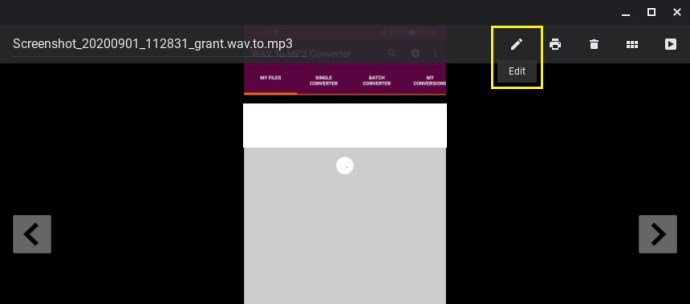
- เลือกและคลิกปรับขนาด

- ปรับค่าตามที่เห็นสมควร

คำถามที่พบบ่อยเพิ่มเติม
ต่อไปนี้คือคำตอบของคำถามที่พบบ่อยสองสามข้อเกี่ยวกับวิธีการปรับขนาดรูปภาพ
1. เครื่องมือออนไลน์ใดที่คุณสามารถแนะนำสำหรับการปรับขนาดภาพ
เครื่องมือต่อไปนี้มีตัวเลือกการลากและวางแบบง่ายๆ เมื่อปรับขนาดไฟล์รูปภาพ และทั้งหมดนั้นฟรีและพร้อมใช้งานโดยไม่ต้องติดตั้งอะไรเลย สำหรับภาพเดี่ยว ลองใช้ PicResize หรือ PhotoSize สำหรับโปรเจ็กต์แบตช์ BulkResize และ BIRME ค่อนข้างมีประโยชน์ เนื่องจากเป็นเครื่องมือออนไลน์ ไม่สำคัญว่าคุณจะใช้แพลตฟอร์มใด ตราบใดที่คุณมีการเชื่อมต่อออนไลน์ คุณสามารถใช้สิ่งใดก็ได้
2. โปรแกรมใดบ้างที่คุณสามารถแนะนำสำหรับการปรับขนาดชุดของรูปภาพ?
แอปพลิเคชันที่มีให้สำหรับแต่ละแพลตฟอร์มด้านบนมีตัวเลือกการประมวลผลภาพเป็นชุด พวกเขาเป็นที่นิยมมากที่สุดสำหรับแต่ละแพลตฟอร์มเฉพาะของพวกเขาและมอบเครื่องมือที่ยอดเยี่ยมแก่ผู้ใช้สำหรับการปรับขนาดหลายภาพ
3. การปรับขนาดรูปภาพมีผลอย่างไรกับขนาดไฟล์
การปรับขนาดรูปภาพมีผลอย่างมากต่อขนาดไฟล์ของรูปภาพ การลดหรือเพิ่มขนาดของรูปภาพจะลดหรือเพิ่มจำนวนพิกเซลที่แสดงผลเมื่อคุณเปิดไฟล์ตามลำดับ ซึ่งหมายความว่ายิ่งจำนวนพิกเซลน้อยลง ขนาดไฟล์ของคุณก็จะยิ่งน้อยลง และในทางกลับกัน นี่เป็นสิ่งสำคัญที่ต้องจำไว้ เนื่องจากไซต์ออนไลน์จำนวนมากมีข้อจำกัดในการอัปโหลด และจะไม่ยอมรับรูปภาพที่เกินขนาดไฟล์ที่กำหนด
ส่วนหนึ่งของการถ่ายภาพ
ตอนนี้การถ่ายภาพทำได้ง่ายมาก ความจำเป็นในการจัดการขนาดของไฟล์ภาพจึงมีความสำคัญมากขึ้น โดยเฉพาะอย่างยิ่งสำหรับผู้ที่ทำบ่อยๆ คงจะน่าผิดหวังอย่างยิ่งที่จะถ่ายภาพช่วงเวลาสำคัญๆ เพียงเพื่อจะพบว่าพื้นที่จัดเก็บของคุณเต็มแล้ว การปรับขนาดรูปภาพได้กลายเป็นส่วนสำคัญของการถ่ายภาพไปแล้ว
คุณรู้วิธีอื่นในการปรับขนาดภาพบนอุปกรณ์ต่างๆ หรือไม่? แบ่งปันความคิดของคุณในส่วนความคิดเห็นด้านล่าง